Эта статья посвящена процессу замены жесткого диска или установки SSD накопителя в ноутбуке HP Elitebook 840 G1. В ней предоставлены пошаговые инструкции для успешного проведения данного ремонта и улучшения производительности устройства.
Необходимые инструменты для разборки HP Elitebook 840 G1
- Отвертка Phillips 1.
- Магнитный коврик
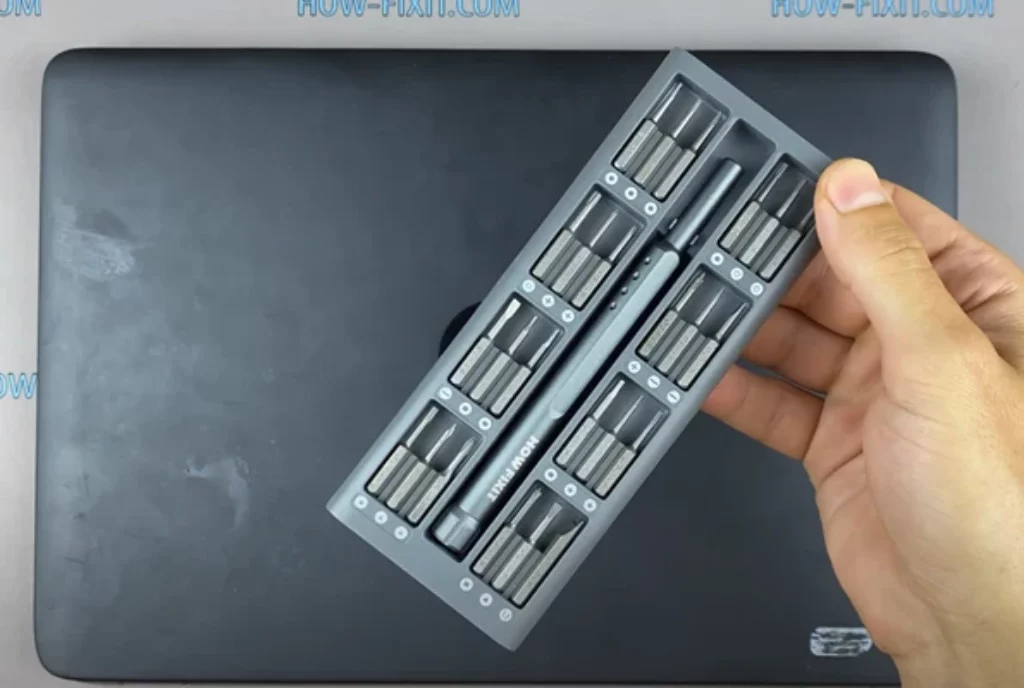
ИНСТРУКЦИЯ ПО замене жесткого диска на HP Elitebook 840 G1
С помощью данного руководства и последовательных шагов вы сможете самостоятельно осуществить качественный ремонт ноутбука HP Elitebook 840 G1. Ниже приведены подробные инструкции по замене или обновлению жесткого диска, что позволит вам значительно улучшить производительность вашего устройства. Следуйте этим шагам, чтобы успешно завершить процесс.
Сдвиньте замок крепления
Переверните ноутбук и сдвиньте замок крепления крышки влево.
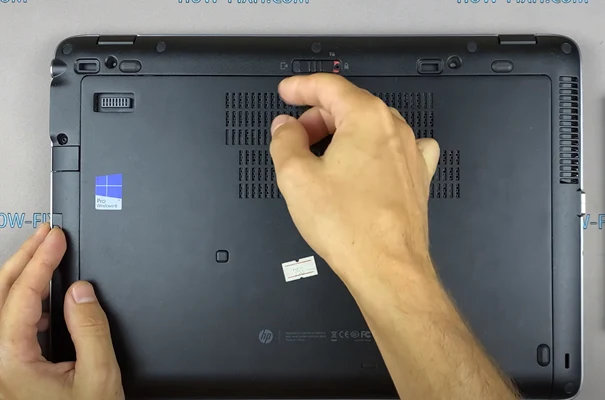
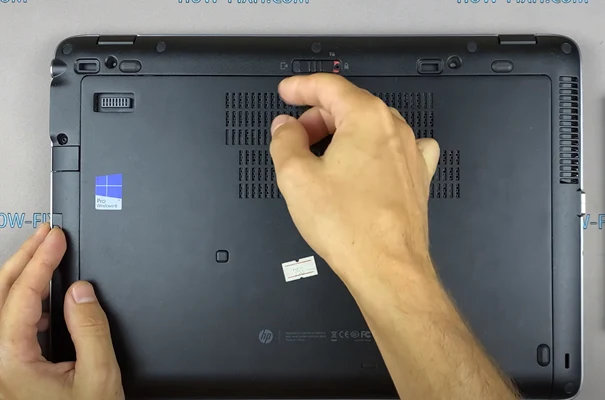
Открутите винт крышки
Открутите винт, который удерживает крышку.
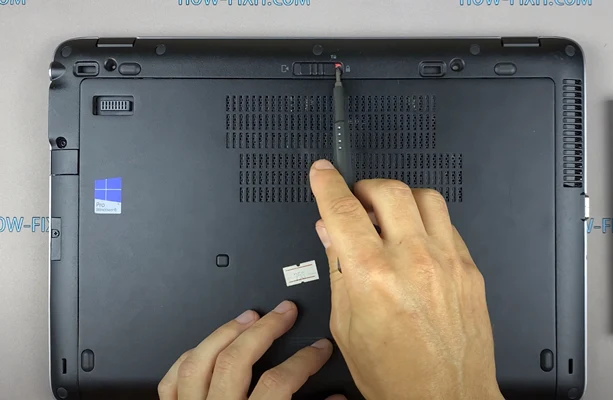
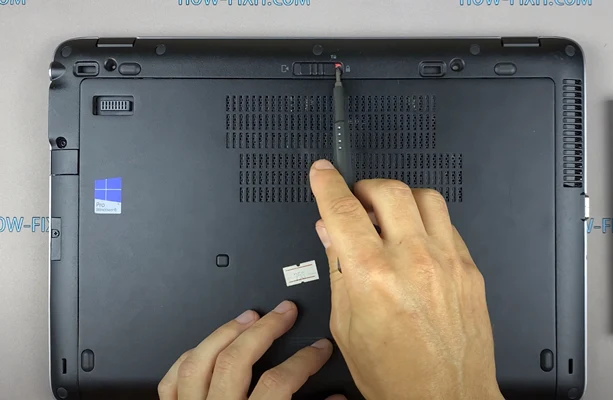
Снимите аккумулятор
Снимите аккумулятор ноутбука.


Открутите винты корзины
Открутите винты, крепящие корзину жесткого диска.


Снимите корзину жесткого диска
Открутите винты на самом жестком диске и снимите железный держатель.


Установите жесткий диск
Ноутбук HP Elitebook 840 G1 использует жесткий диск форм-фактором 2.5 дюйма с интерфейсом SATA 3, поэтому вы можете установить любой HDD с поддержкой SATA3 или SSD с интерфейсом SATA3. После установки нового SSD, вам нужно будет перенести старую операционную систему Windows на новый накопитель, либо установить новую операционную систему.


Прикрутите винты корзины
Прикрутите винты, которые удерживают корзину жесткого диска.


Соберите корпус ноутбука
Закрепите крышку ноутбука и удостоверьтесь, что все винты надежно затянуты.


Завершение процесса
Поздравляем, процесс установки или замены жесткого диска завершен. Ноутбук можно включать и использовать.
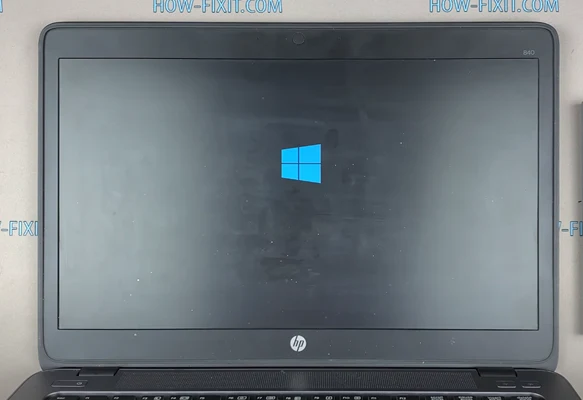
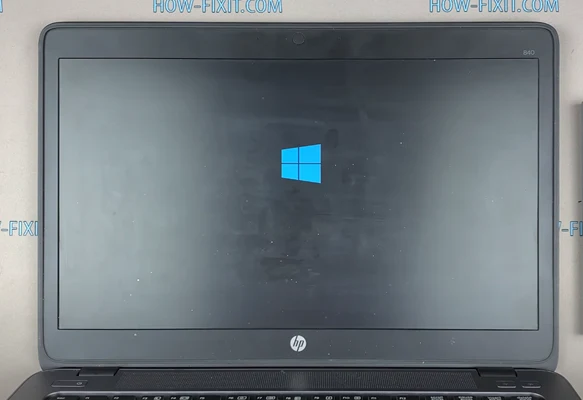
Инструкция по апгрейду HP Elitebook 840 G1: замена жесткого диска и SSD








